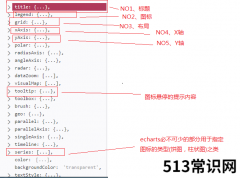在使用笔记本电脑时,由于我们误删了某些文件,有时候电脑会出现系统崩溃而不能正常使用,此时我们一般采取重装系统的方法来解决,如果你使用的是联想的电脑,那么可以不用那么麻烦了,下面,小编给大家演示联想笔记本系统还原的操作流程了。
联想这个品牌在国内是比较老牌的牌子,联想的笔记本电脑普及性也比较高,其中联想为用户提供了恢复出厂设置的功能,但是不少用户找不到联想电脑恢复出厂设置的入口在哪。那联想笔记本怎么还原呢?下面,小编就来跟大家介绍联想笔记本系统还原的操作步骤了。
联想笔记本怎么还原
要想使用一键还原功能首先我们要有一个备份的系统
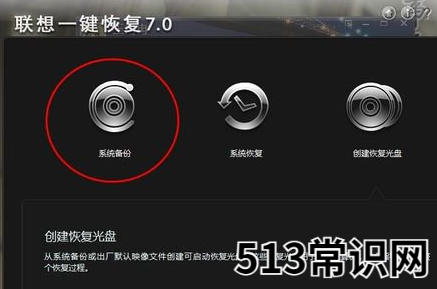
笔记本图-1
在备份的过程中尽量不要操作电脑,过多的进程会使电脑备份很慢且容易出现错误。
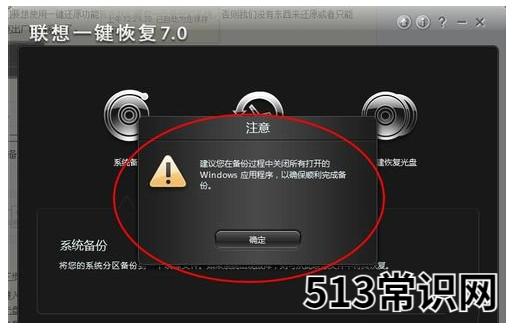
联想图-2
在进入一键还原界面后,我们要对备份进行选择,不同的软件有不同的方式,有的软件可以进行光盘备份,也可以U盘备份,自己选择就好。
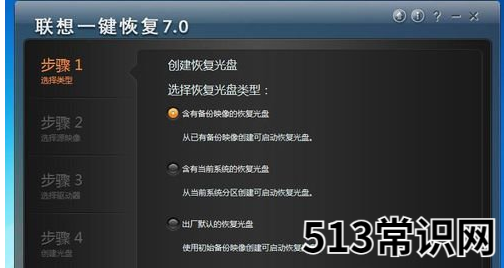
联想笔记本图-3
路径一定要选好,不要随意放,要有专门的位置且最好不要有中文。
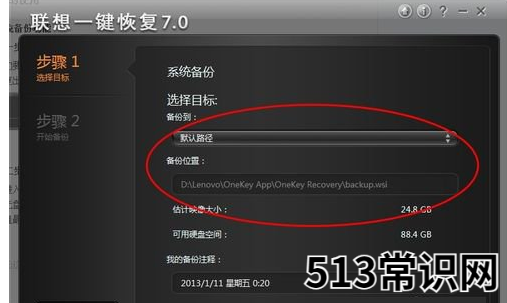
联想图-4
点击备份,等待系统完成即可。
这个过程大概需要十分钟到二十分钟左右,在备份的过程中要接通电源以免断电。
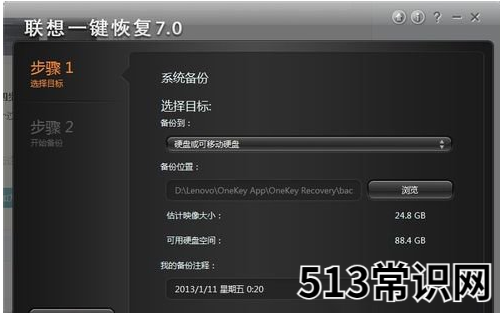
联想笔记本图-5
系统还原功能:
打开一键还原的方式有两种:第一是电脑能够正常开机,我们可以在开机后进行还原,不过还原的过程会自动关机。
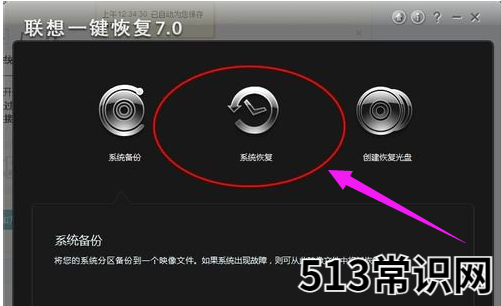
联想图-6
第二种是电脑不能正常开机,这时我们想进行一键还原直接按还原键即可进入还原界面。

系统还原图-7
进入一键还原选择你要还原的时间点。
如果备份过多次系统可以选择你想要还原的那个进行还原,多次备份系统并不会增加备份占用内存的空间,这个可以放心,系统没备份一次会覆盖原来了的文件但会保留一个时间点供我们还原。
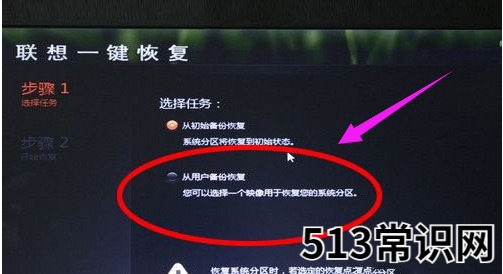
系统还原图-8
等待还原完成重启计算机。
还原的过程大概需要二十分钟左右,根据系统的大小而定。如果要恢复出厂的话选择第一个原始备份即可。

笔记本图-9
以上就是联想笔记本系统还原的操作技巧。
郑重声明:本文版权归原作者所有,转载文章仅为传播更多信息之目的,如作者信息标记有误,请第一时间联系我们修改或删除,多谢。